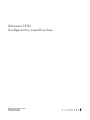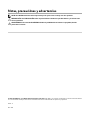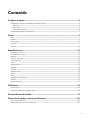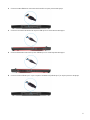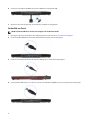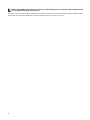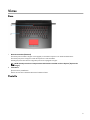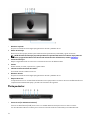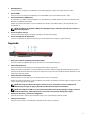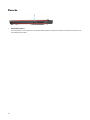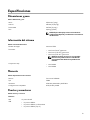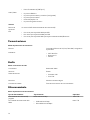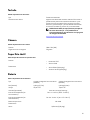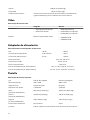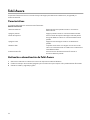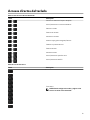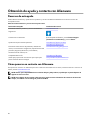Contenido
Congure el equipo............................................................................................................ 4
Conguración del casco de realidad virtual (VR) (opcional)..................................................................................4
HTC Vive.......................................................................................................................................................4
Oculus Rift.....................................................................................................................................................4
Oculus Rift con Touch.....................................................................................................................................6
Amplicador de grácos de Alienware................................................................................................................. 7
Vistas................................................................................................................................... 9
Base....................................................................................................................................................................9
Pantalla...............................................................................................................................................................9
Parte posterior...................................................................................................................................................10
Izquierda............................................................................................................................................................11
Derecha............................................................................................................................................................ 12
Especicaciones.................................................................................................................13
Dimensiones y peso............................................................................................................................................13
Información del sistema...................................................................................................................................... 13
Memoria............................................................................................................................................................13
Puertos y conectores.......................................................................................................................................... 13
Comunicaciones.................................................................................................................................................14
Audio................................................................................................................................................................14
Almacenamiento................................................................................................................................................14
Teclado..............................................................................................................................................................15
Cámara..............................................................................................................................................................15
Supercie táctil................................................................................................................................................. 15
Batería.............................................................................................................................................................. 15
Vídeo................................................................................................................................................................16
Adaptador de alimentación................................................................................................................................16
Pantalla............................................................................................................................................................. 16
Entorno del equipo............................................................................................................................................ 17
Tobii Aware........................................................................................................................18
Características....................................................................................................................................................18
Activación o desactivación de Tobii Aware.......................................................................................................... 18
Accesos directos del teclado.............................................................................................19
Obtención de ayuda y contacto con Alienware...............................................................20
Recursos de autoayuda......................................................................................................................................20
Cómo ponerse en contacto con Alienware..........................................................................................................20
3




















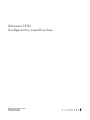 1
1
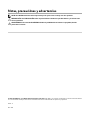 2
2
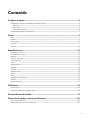 3
3
 4
4
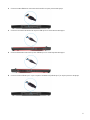 5
5
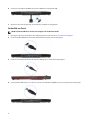 6
6
 7
7
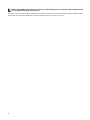 8
8
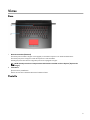 9
9
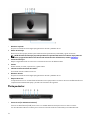 10
10
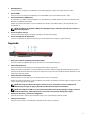 11
11
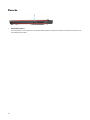 12
12
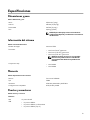 13
13
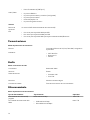 14
14
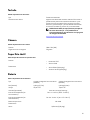 15
15
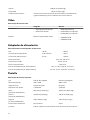 16
16
 17
17
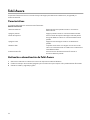 18
18
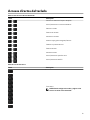 19
19
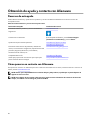 20
20
Alienware 15 R4 Guía del usuario
Alienware 13 R3 Guía del usuario
Alienware 17 R5 Guía del usuario
Alienware 17 R4 Guía del usuario
Alienware Alpha R2 & Steam Machine R2 Guía de inicio rápido
Alienware Alpha R2 & Steam Machine R2 Guía de inicio rápido
Alienware 17 R4 Guía del usuario
Alienware 17 R2 Guía del usuario
Alienware 17 R2 Guía del usuario
Alienware 15 Guía del usuario